PTCGL Store→こちらをクリック(下記のクーポンが自動適用されます!)
限定割引クーポン→「ptcgo8」
このページではポケモンカードオンラインアプリのPTCGL(Pokémon Trading Card Game Live)の、課金によるパック入手方法をご紹介します。
PTCGL Store利用方法解説
#ad
1.PTCGL Storeにアクセス
こちらからPTCGL Storeへ。このリンクからアクセスすると、後述のクーポンが自動適用になるので便利です
2.欲しい商品を探す
3.お会計に進みたい時は右下のショッピングカートのマークをタップ
4.お支払い情報を入力
コードを受け取るためのメールアドレスを入力。
矢印部分にチェックマークを入れるとアカウントを作成することができます。(今後住所などを入力する必要がなくなります)
以前アカウントを作成された方は「お客様のログインアカウントにログインしてください。」をクリック。
5.購入完了
6.コード入力方法
コードの入力方法は下記のページをご覧ください。
7.もしもトラブルがあったら
コードが届かない場合
→迷惑メールをチェック →入力したメールアドレスが正しかったか確認
解決しない場合はサポートに連絡
連絡先 (support@ptcgostore.com)


方法解説【2025年正式サービス版対応】Team-Rockets-Mewtwo-ex1.png)



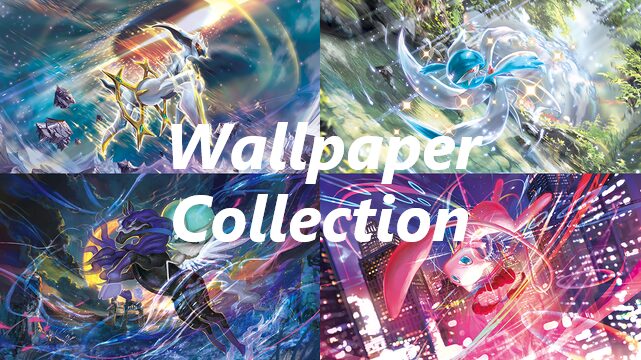


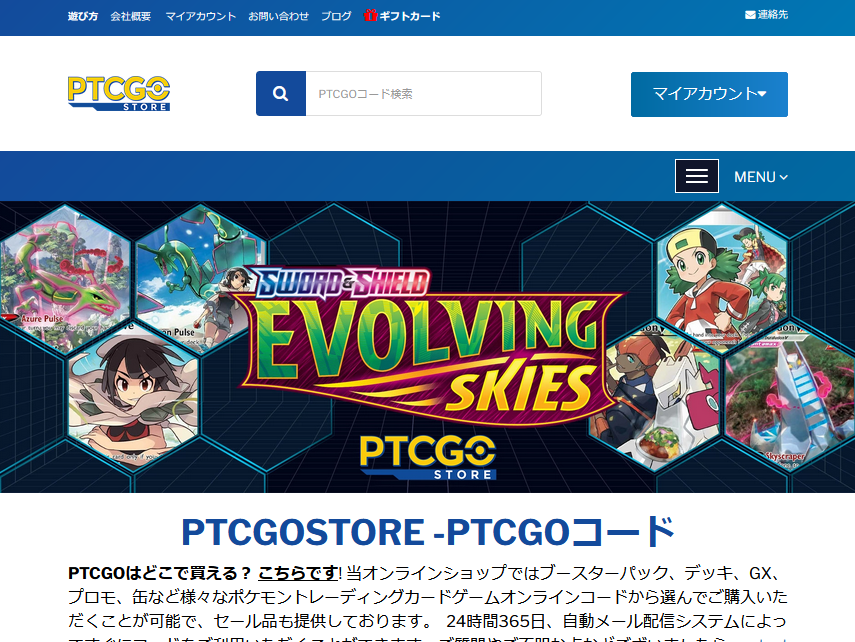

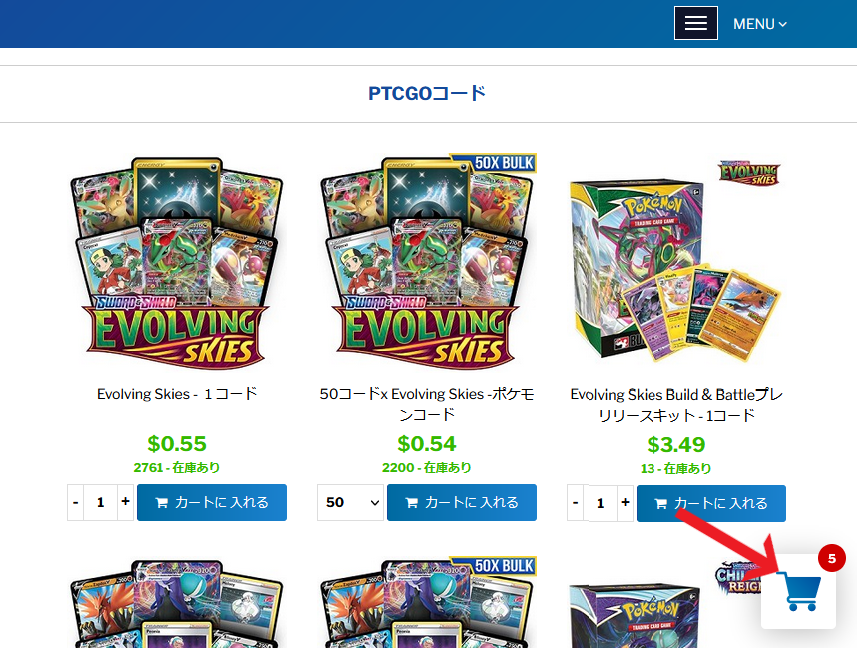
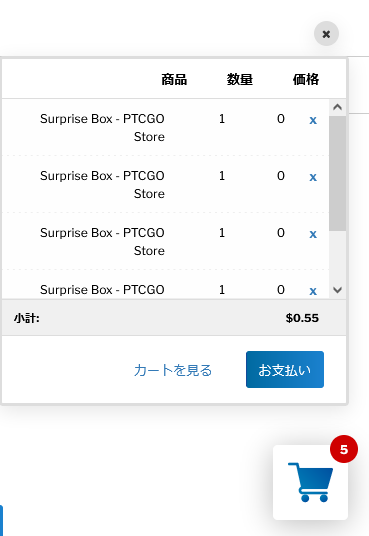


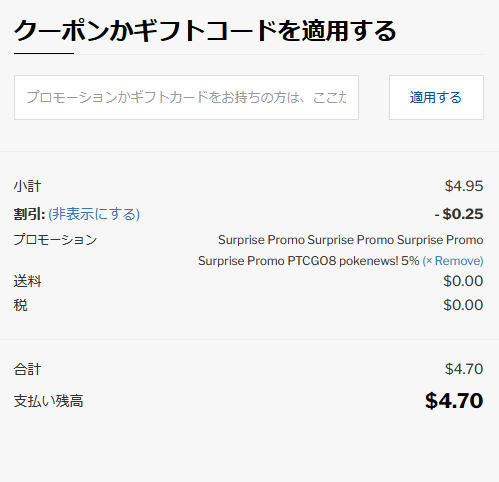
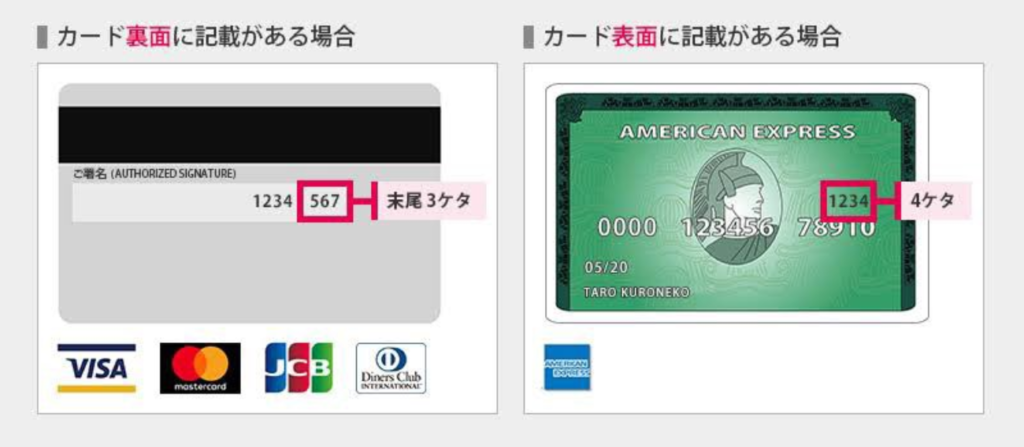
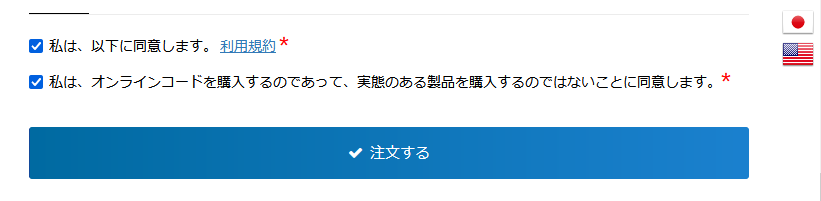
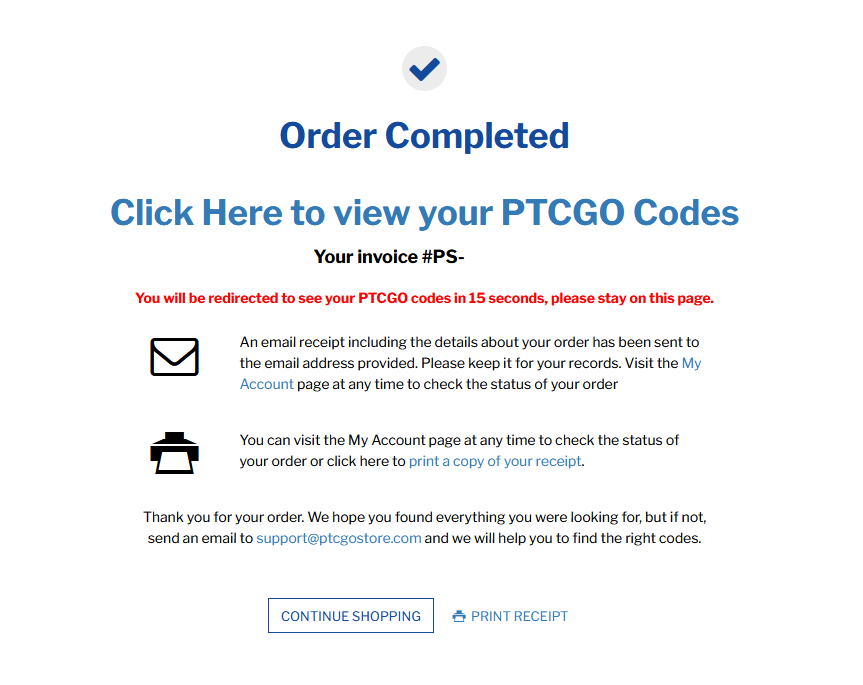
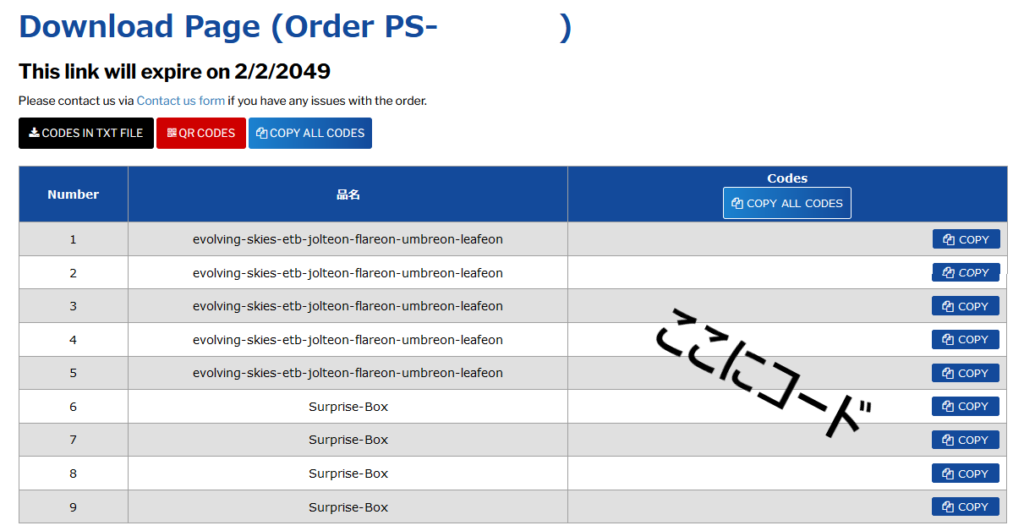
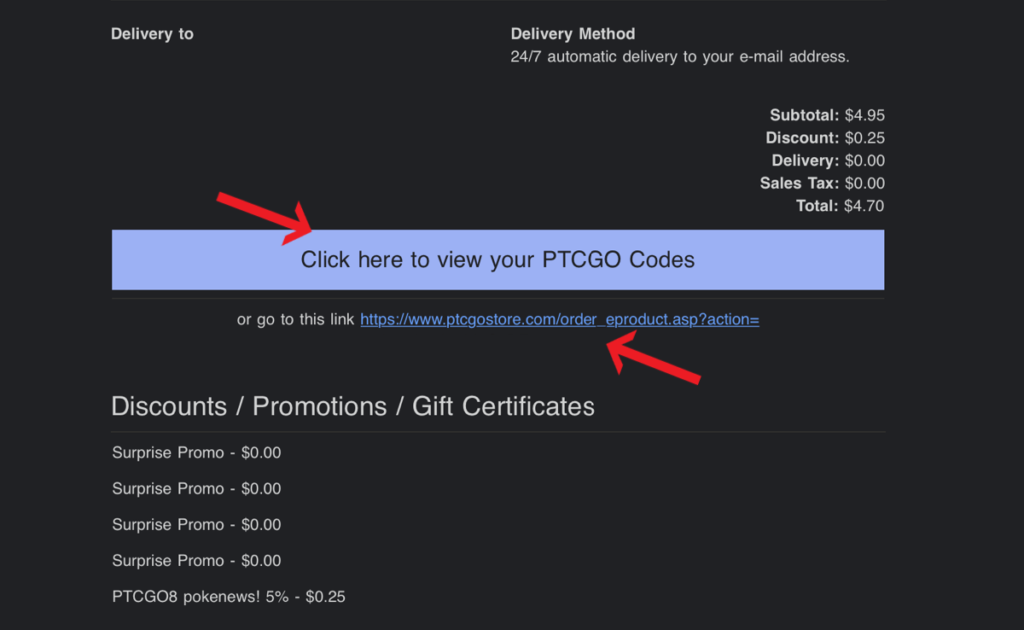
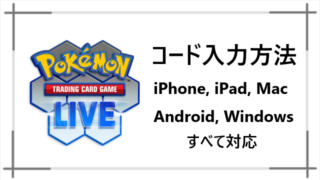


方法解説【2025年正式サービス版対応】Team-Rockets-Mewtwo-ex1-320x180.png)

-320x180.png)